Con el desarrollo de los tiempos y la tecnología, nos hemos acostumbrado a almacenar datos importantes en los teléfonos móviles, y perder datos se ha convertido en un dolor de cabeza. La copia de seguridad de los datos regularmente es un buen hábito para evitar la pérdida de datos. Si tiene un teléfono píxel y está buscando una solución para restaurar el píxel desde la copia de seguridad, aquí lo cubriremos con dos maneras fáciles, siga leyendo.
¿Dónde se almacena la copia de seguridad de Google Pixel?
Google proporciona una solución de copia de seguridad gratuita para los usuarios de Google Pixel. Puede hacer una copia de seguridad de contenido, datos y configuraciones de su teléfono a su cuenta de Google. Siga a continuación las guías para encontrar su copia de seguridad en el teléfono de píxeles.
1. Verifique la copia de seguridad de píxeles con la configuración del teléfono:
Paso 1: abra la aplicación «Configuración» en su teléfono Pixel, desplácese hacia abajo y toque «Sistema», busque «copia de seguridad».
Paso 2: Verá una lista de elementos que se están respaldando, incluidos los datos de la aplicación, el historial de llamadas, la configuración del dispositivo, los mensajes SMS y más.
Paso 3: Para ver el contenido de una copia de seguridad específica, toque el elemento en la lista.
Verá la fecha y la hora de la copia de seguridad, así como la opción de «eliminar la copia de seguridad» si desea eliminar la copia de seguridad.
2. Verifique la copia de seguridad de píxeles con la aplicación Google Drive:
Paso 1: abra la aplicación Google Drive en su píxel.
Paso 2: toque la carpeta «copias de seguridad». Busque un archivo de copia de seguridad con el nombre de su píxel. Toque el archivo de copia de seguridad para ver sus detalles.
Por encima de estos simples pasos, puede encontrar fácilmente su copia de seguridad en su teléfono Pixel.
Forma 1: Restaurar Pixel desde Google Backup con restablecimiento de fábrica (borrar todos los datos)
El método de reinicio de fábrica es una forma común de restaurar Pixel desde la copia de seguridad, particularmente si ha eliminado inadvertidamente archivos importantes. Es una solución rápida para restaurar su dispositivo a su estado anterior. Aquí está la guía sobre cómo restablecer la fábrica de Google Pixel y restaurar la copia de seguridad de Google.
Paso 1: vaya a la aplicación Configuración de su Pixel y seleccione «Sistema».
Paso 2: Desplácese hacia abajo a la sección «Avanzado» y seleccione «Restablecer opciones».
Paso 3: Seleccione «Borrar todos los datos (restablecimiento de fábrica)».
Paso 4: ingrese su contraseña o patrón si se le solicita.
Paso 5: Seleccione «Borrar todos los datos».
![]()
Paso 7: Una vez que se complete el reinicio de fábrica, siga las instrucciones en pantalla para configurar su píxel como un nuevo dispositivo.
Paso 8: Durante el proceso de configuración, se le preguntará si desea que la restauración de pixel desde la copia de seguridad. Seleccione «Sí» e inicie sesión en su cuenta de Google.
Paso 9: Elija la copia de seguridad que desea restaurar y esperar a que finalice el proceso.
👍Pros:
1. Es un proceso simple y directo.
2. Puede restaurar sus datos, incluidos contactos, mensajes y fotos, de una vez con Google Pixel Restaure desde el método de copia de seguridad.
3. Es un método oficial admitido por Google.
❗Cons:
1. Perderá todos sus datos que no estaban respaldados, incluidos los datos de la aplicación y la configuración personal.
2. El proceso puede llevar mucho tiempo, especialmente si tiene muchos datos para restaurar.
3. El restablecimiento de fábrica es una solución drástica.
Manera 2: La mejor manera de restaurar el píxel desde la copia de seguridad sin restablecimiento de fábrica (mantenga los datos originales)
¿Hay alguna posibilidad de restaurar la copia de seguridad de Pixel sin restablecer la fábrica? Itooltab Recovergo Android es una herramienta poderosa que diseñó específicamente para esta situación y puede restaurar una amplia gama de tipos de datos, incluidos contactos, mensajes, registros de llamadas, datos de Wi-Fi y más. Además, puede obtener una vista previa de los detalles de copia de seguridad y recuperar selectivamente solo los archivos que necesita. No permita que la pérdida de datos cause un estrés innecesario: ¡confíe en Recovergo Android para que vuelva a estar en el camino!
A continuación se muestra cómo usar Recovergo Android para restaurar los datos de Google Drive:
Paso 1 Iniciar Recuperación Android y seleccione «Recuperar los datos de Android de Google Drive».
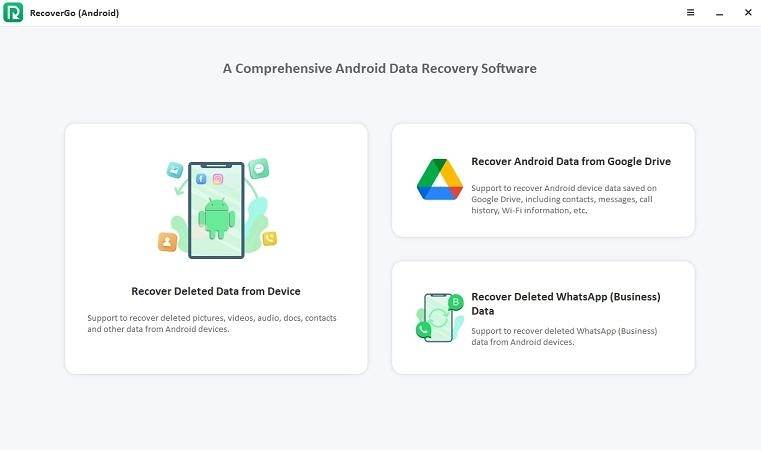
Paso 2 Inicie sesión en su cuenta de Google Drive con las copias de seguridad, luego seleccione el tipo de archivo para descargar y espere a que finalice el proceso de escaneo automático.
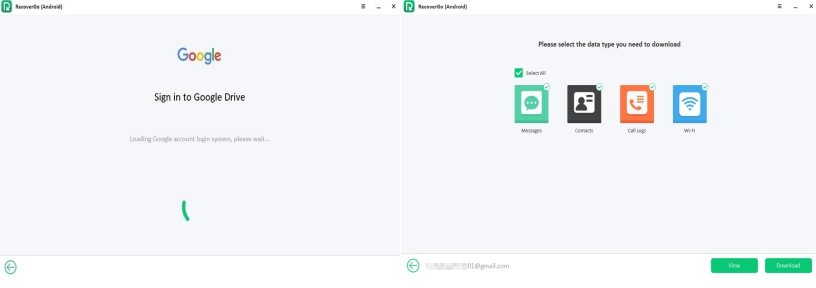
Paso 3 Vista previa de los datos enumerados y seleccione los archivos para recuperarse, puede seleccionar todos los datos haciendo clic en el correo electrónico de la cuenta de Google superior a la izquierda o utilizando la barra de búsqueda en la parte superior derecha para encontrar ciertos archivos. Haga clic en «Recuperar» y los datos se restaurarán directamente a su PC.
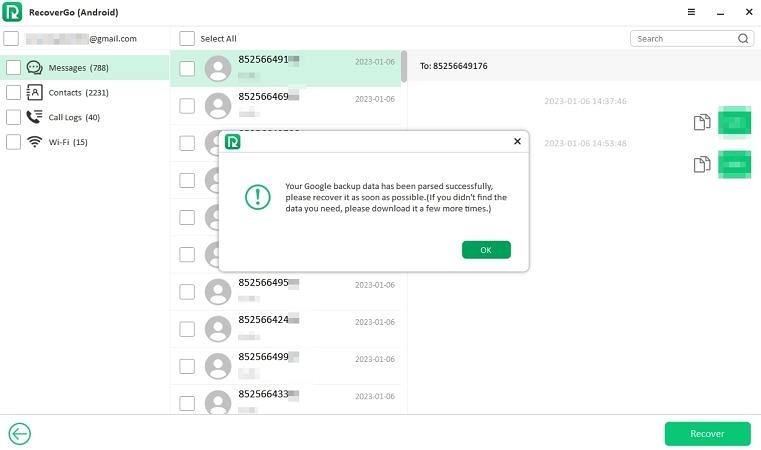
Paso 4 Para obtener una vista previa de la copia de seguridad descargada, seleccione la copia de seguridad y toque «Ver».
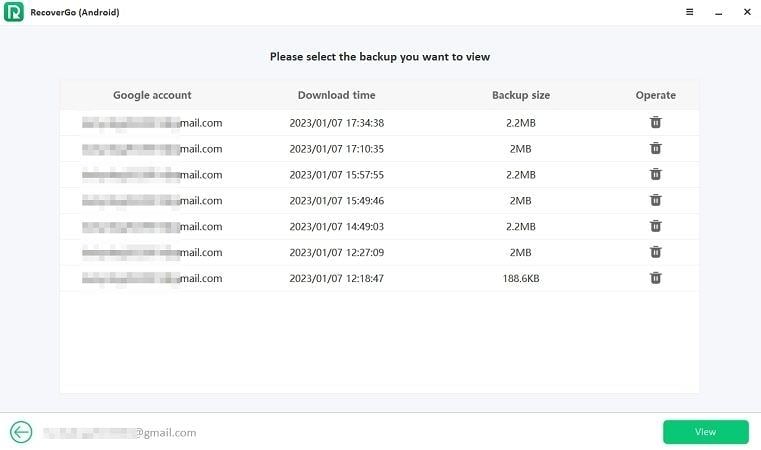
Por qué recuperargo Android es la mejor alternativa
| Características | Way oficial (resrt de fábrica) | Recovergo Android |
|---|---|---|
| Vista previa de contenido | ❌ | ✔ |
| Seleccionar datos | ❌ | ✔ | Descanso de fábrica | ✔ | ❌ |
| Restaurar tiempo | 20 minutos y más | 5-7 minutos |
| Precio | Gratis | Opciones de licencia múltiple |
En comparación con el método oficial, Android Data Recovery Software proporciona una solución más flexible y segura para la recuperación de Google Pixel de la copia de seguridad. No necesita preocuparse por perder los datos originales de su teléfono Android y puede elegir qué datos necesita recuperar.
Preguntas frecuentes básicas sobre copia de seguridad de píxeles
1. ¿Cómo hacer una copia de seguridad de Google Pixel?
Vaya a Configuración, luego seleccione Sistema> Copia de seguridad. A partir de ahí, puede alternar a Google Drive y elegir qué contenido desea incluir en la copia de seguridad, como datos de aplicaciones, historial de llamadas, configuración de dispositivos y fotos y videos.
También puede hacer una copia de seguridad manualmente de su dispositivo yendo a Configuración> Sistema> Copia de seguridad> Copia de seguridad ahora.
2. ¿Qué está respaldado a la cuenta de Google en Pixel?
Los siguientes datos están respaldados a su cuenta de Google: datos de aplicaciones, contactos, eventos calendario, configuraciones y más. También puede optar por hacer una copia de seguridad de sus fotos y videos a Google Photos.
3. ¿Cómo hago una copia de seguridad de Pixel a mi computadora?
Puede hacer una copia de seguridad de Pixel a su computadora conectándola a través de un cable USB y utilizando la transferencia de archivos. Este método le permite transferir archivos y datos entre su píxel y la computadora. Para obtener instrucciones más detalladas en el píxel de respaldo a la computadora, haga clic aquí.
4. ¿Cómo restauro mi antigua copia de seguridad de Google?
La forma oficial de restaurar la copia de seguridad de Google: vaya a Configuración> Sistema> Copia de seguridad> Restaurar. Después de iniciar sesión en su cuenta de Google, seleccione la copia de seguridad que desea restaurar, la copia de seguridad completa será restaurada, pero de esta manera necesitará restablecer primero su teléfono Android.
Alternativamente, puede usar el software Recovergo Android para restaurar selectivamente los datos de su copia de seguridad de Google. El software le permite obtener una vista previa y recuperar los datos que necesita, sin un restablecimiento de fábrica.
Conclusión
En conclusión, la restauración de Google Pixel desde la copia de seguridad es una tarea importante que puede ayudarlo a recuperar todos sus datos y configuraciones si elimina accidentalmente archivos importantes. Hay 2 formas de restaurar Pixel desde la copia de seguridad, incluido el restablecimiento de fábrica y Recupergo Android, un software de fácil uso que puede obtener una vista previa, recuperando datos de Google Drive sin restablecimiento de fábrica. Ya sea que necesite restaurar todo su dispositivo o simplemente datos específicos, Recovergo Android es la mejor solución.
